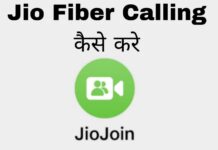Android Mobile से जब iPhone में मूव करते है तो पूरा OS ( ऑपरेटिंग सिस्टम ) ही बदल जाता है, iPhone में IOS ऑपरेटिंग सिस्टम को समझने में यूज़र्स को थोड़ा समय लगता है, इसलिए यहां पर Android से iPhone में Contact Number Transfer कैसे करे इसकी जानकारी बताने वाला हु, एंड्राइड और आईओएस के कुछ ऐसे Features या Functions भी है जिनको सिर्फ उसी ऑपरेटिंग सिस्टम में उपयोग किया जा सकता है,
Android से IOS में Data Transfer करने के लिए बहुत से टूल है उनसे सिर्फ मोबाइल का डाटा Photo, Video, Document आदि ही साझा कर सकते है, और Contact Number Transfer नही कर सकते है, क्योकी सभी लोग अपने Contacts को Phone में ही Save नही करते है,
उन्हें Gmail में भी save करके रखते है, Gmail के सेव किये गए नंबर को भी iPhone में देख सकते है, मोबाइल को बदलने के बाद पुराने फ़ोन का डाटा नया फ़ोन में ट्रांसफर करना कठिन काम हो जाता है, क्योकि इमेज वीडियो, म्यूजिक फाइल्स को सिलेक्ट करके भेजना होता है,
Android में इस काम को आसान करने के लिए Phone Clone जैसे एप्प मिल जाते है, जिससे कि फ़ाइल को सिलेक्ट करने की आवश्यकता नही होती और सभी प्रकार फाइल्स को एक साथ एक फ़ोन से दूसरे फोन में भेज सकते है।
Android से iPhone में Contact Number Transfer कैसे करे
Contents
सिम कार्ड से भी iPhone में Contact Number Transfer कर सकते है, जायदातर iPhone सिर्फ Nano Sim को ही सपोर्ट करते है, और सिम से कांटेक्ट को ट्रांसफर करना सबसे अच्छा और सरल तरीका है क्योकि इसके लिए न ही दोनों डिवाइस में एप्लीकेशन इनस्टॉल करना होता है, और कंप्यूटर का उपयोग भी नही करना होता है, अगर आप अपनी Sim से iPhone में को Contact Number Transfer करना चाहते हैं तो इसके लिए आपके सभी नंबर सिम कार्ड में सेव होने जरूरी है, अगर सिम में सारे नंबर को सेव नही है तो उन्हें फ़ोन Import कर सकते है।
Export Phone Contact To Phone
- अपने मोबाइल में Contacts App को ओपन करने के बाद 3 Dot पर क्लिक करे।
- इसके बाद Manage वाले ऑप्शन पर क्लिक करे।
- फिर यहाँ Important / Export Contacts पर क्लिक करदे।
- अपने Phone से Sim में Contact Number Transfer करने में लिए Export वाले ऑप्शन पर क्लिक करदे।
- इसके बाद यहा पर Sim Card को सिलेक्ट करने वाला ऑप्शन दिखेगा, जिस भी Sim Card में कांटेक्ट को कॉपी करना है उस सिम को सिलेक्ट करे।
- फिर यहाँ पर अपने डिवाइस के सारे सेव किये गए कॉन्टेक्ट्स दिखने लगेंगे, इन सभी को सिलेक्ट करने के लिए Select All पर क्लिक करे और Done वाले ऑप्शन पर क्लिक करे।
- और फिर Export वाले ऑप्शन पर क्लिक करदे, इसके बाद एक और कन्फर्म करने के लिए कहा जायेगा दुबारा से Export वाले ऑप्शन पर क्लिक कर देना है।
Import Sim Contact To iPhone
- अपनी जिस में फोन नंबर को कॉपी किया है उस Sim को iPhone में Insert करे।
- इसके बाद iPhone की Settings को ओपन करे, और Contact वाले विकल्प का चयन करें।
- और Import Sim Contact वाले ऑप्शन पर क्लिक करदे।
- फिर आपसे Sim Card के Contacts Number को किस स्टोरेज में Transfer करना चाहते है इसे सिलेक्ट करने के लिए कहा जायेगा।
Gmail और On My iPhone इन दोनो विकल्प मेसे जिस भी स्टोरेज में नंबर को सेव करना चाहते है उस विकल्प को चुन सकते है।
Google Account से Android Contact Number को iPhone में Transfer करे
अगर आपने गूगल अकाउंट में सारे कांटेक्ट को सेव किया है तो उन्हें किसी भी डिवाइस में देख सकते है, इसके लिए आपके Contacts को गूगल अकाउंट में Sync होने चाहिए, तभी उनको iPhone में Transfer कर सकते है।
- अपने Android Phone के Contacts को Sync करने के लिए Mobile Setting में जाये, और Accounts वाले ऑप्शन पर क्लिक करे।
- फिर Google पर क्लिक करे, इसके बाद जिस भी Google Account में Contacts Sync करना चाहते है, उसको चुने।
- यहां पर Contacts में आगे Sync Option को Enable करदे।
- अभी अपने iPhone में Setting App ओपन करे, और नीचे स्क्रॉल करने पर Password & Accounts नाम का ऑप्शन दिखेगा, इस ऑप्शन पर क्लिक करे।
- इसके बाद Add Account पर क्लिक करे, और अपने जिस गूगल अकाउंट में Contact Number Sync या Transfer किये गूगल अकाउंट को iPhone में ऐड करे।
अपने गूगल अकाउंट से लॉगिन करने के बाद Contacts को Enable करदे, इसके बाद आपके जीमेल के फ़ोन नंबर को iPhone में देख सकते है।
Android से iPhone में Contact Number Transfer करने वाला Apps
Android Device से iPhone में Data को Transfer करने में लिए Apple द्वारा बनाये गए Move to IOS App का उपयोग कर सकते है, यह Android डिवाइस यूज़र्स के लिए भी उपलब्ध है जिससे की अपने Android Phone का सारा डाटा फ़ोटो, वीडियो, म्यूजिक आदि के साथ Contact Number को भी iPhone में Transfer कर सकते है, लेकिन इसे आप सिर्फ iPhone को Setup करते समय उपयोग कर सकते है।
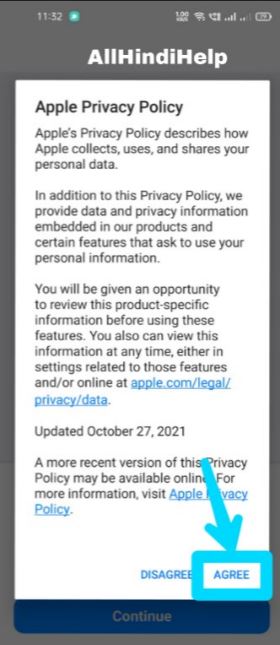
- अपने Android मोबाइल में Playstore से Move to IOS एप्प को डाउनलोड और इनस्टॉल करे, इसके बाद इस एप्प की Privacy & Policy दिखेगी Agree पर क्लिक करे।

- Move to IOS के नीचे Continue वाले ऑप्शन पर क्लिक करदे।
- इसके बाद Term & Condition के नीचे Agree वाले ऑप्शन पर क्लिक करे।
- फिर आपको Send App Usage वाला ऑप्शन दिखेगा, इसमे Automatically Send और Don’t Send यह 2 ऑप्शन दिखेगे, जिनमेसे आपको Don’t Send वाले ऑप्शन को सेलेक्ट कर सकते है
- इसके बाद लोकेशन परमिशन वाला ऑप्शन दिखेगा, Setting में जाकर परमिशन दे सकते है ।
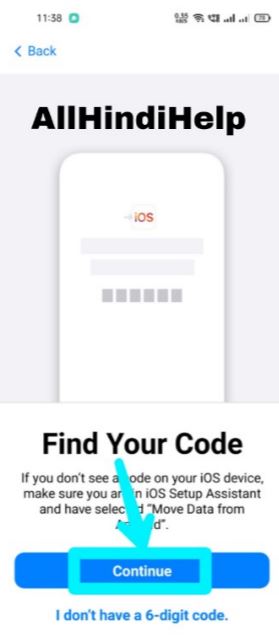
- अभी Find Your Code वाला ऑप्शन दिखने लगेगा, Continue पर क्लिक करे।
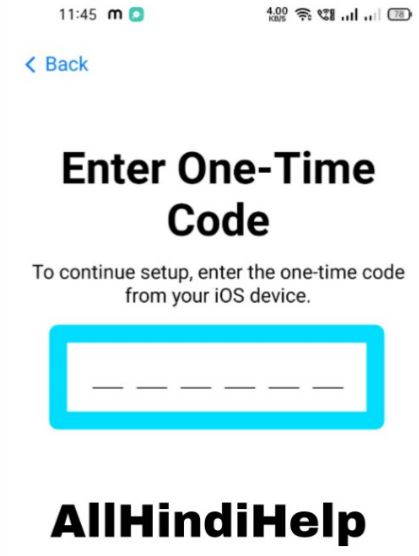
- यहां पर Contact Number Transfer करने के लिए Enter One Time Code में आपको Code एंटर करने लिए कहा जायेगा, यह कोड आपको iPhone में मिलेगा,
- नए iPhone को ऑन करे, इसके बाद Wi-Fi नेटवर्क से डिवाइस को कनेक्ट कर ।
- फिर Apps & Data वाला ऑप्शन दिखेगा, यहां Move Data From Android पर क्लिक करे।
- इसके बाद एक कोड दिखने लगेगा, इसी कोड को अपने Android Mobile में Move to IOS App में Enter One Time Code में एंटर करे
इसके बाद आप डाटा को चुन सकते है जिसे भेजना चाहते है, यहाँ पर आप Contact Number को सेलेक्ट करके iPhone में भेज सकते है।
Android Phone से iPhone में Contact Number Transfer कैसे करे ( Using VCard File )
यह Contact Number Transfer करने का Best Method है, लगभग सभी मोबाइल में Phone कांटेक्ट का Backup बनाकर उसे VCF फ़ाइल में स्टोर कर सकते है, और इस फ़ाइल से जब आपके कांटेक्ट डिलीट भी हो जाते है तो उनको रिकवर कर सकते है, VCF File को दूसरे डिवाइस में भेजकर अपने सारे Contacts को एक साथ साझा कर सकते है।
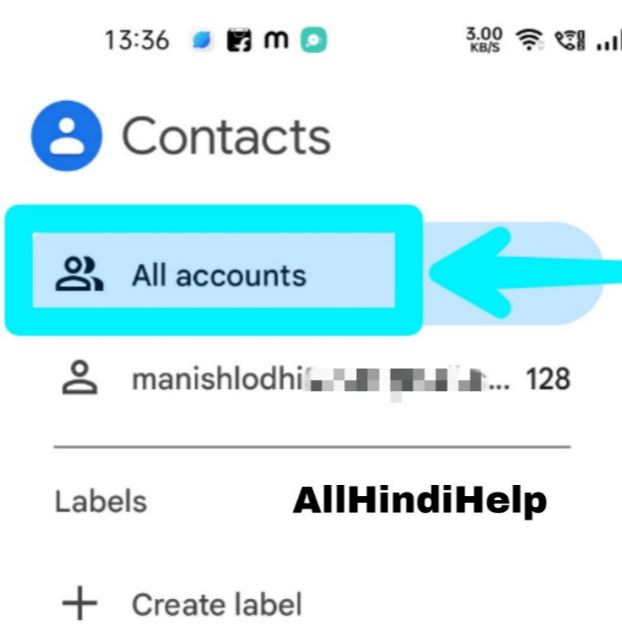
- अपने Android Mobile में Contacts App को ओपन करने के बाद 3 Line ( Menu ) वाले ऑप्शन पर क्लिक करे, और इसके बाद All Accounts वाले ऑप्शन को चुने।
- इसके बाद डिवाइस के सारे Contacts दिखने लगेंगे, 3 Dots पर क्लिक करने के बाद Select All वाले ऑप्शन पर क्लिक करदे।
- फिर आपके मोबाइल के सारे Number सिलेक्ट हो जायेगे, Share वाले Icon पर क्लिक करदे।
- अभी आपकी Contacts की VCF File बन जाएगी, इसे आपको अपने ही Gmail पर Send कर देना है,
इसके बाद iPhone में अपने जीमेल को ओपन करे , यहां पर Attachment में आपको Vcf File दिखेगी, इसपर क्लिक करके इसे ओपन करे।
दोस्तो Android Mobile में iPhone के Contact Number Transfer कैसे करे इसके बारे में सीख ही गए होंगे, यह जानकारी अच्छी लगी तो इसे अपने दोस्तों के साथ मे भी साझा करें और नई जानकारी के लिए हमारी साइट पर विजिट करते रहे।